我们在使用华硕笔记本的时候,想要对笔记本进行BIOS设置,该怎么操作呢?今天就跟大家介绍一下如何对华硕笔记本进行BIOS设置的具体操作步骤。
-
1. 首先按电源键启动电脑,然后立即按键盘上的DEL键,进入CMOS设置(不同型号的主板进入方式不同,可以按照页面提示F2、ESC等键进行操作)。

-
2. 如图,进入BIOS的主界面后,如果显示的是英文,则点击右上角的语言栏进行设置切换成简体中文。

-
3. 如果需要储存画面,在在电脑上插入U盘,按键盘上的F12,即可保留当前页面图片
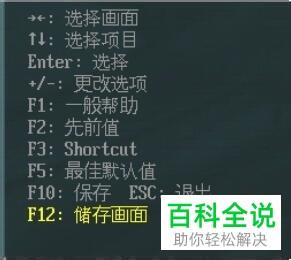
-
4. 在主页面,可以看到当前主板的基本状态,像时间、CPU与主板的温度、电压等情况。

-
5. 在下方可以看到“启动顺序”栏,使用鼠标拖动可以对启动选项进行修改,
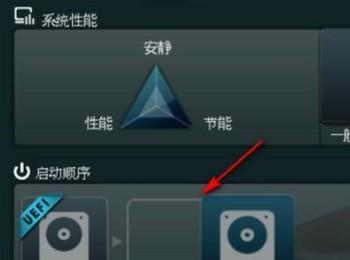
-
6. 如果哦我们使用U盘PE工具安装系统的话,可以选择将UEFI调整到第一位置。

-
7. 用鼠标点击“高级模式(F7)”,在弹出的窗口中,点击“确定”按钮。

-
8. 然后在打开的页面,可以看到概要、高级、监控、启动、工具等选项。

-
9. 概要选项下,可以查看到BIOS的信息、版本以及当前CPU、内存、日期等情况。

-
10. 在高级选项下,点击”高级电源管理(APM)“选项,可以对电脑设置定时开机功能。进入后,在由RTC唤醒右侧点击开启。
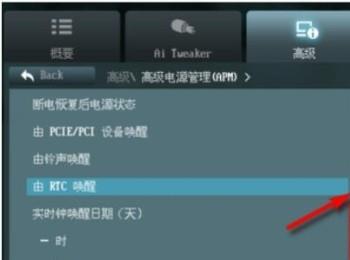
-
11.在”SATA设置“中,可以对硬盘的模式进行更改。

-
12. 在”高级“的USB设置下,可以开启USB模式。还可以选择是否开启或关闭USB2.0 or 3.0端口,南桥xHCI的识别模式等。
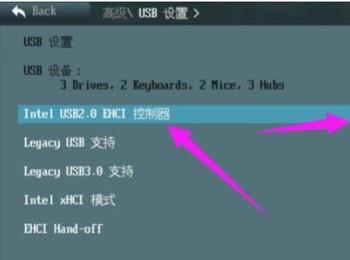
-
13. 在”监控“选项下,BIOS可以对主板的温度、风扇转速、电脑等情况进行时时侦测。
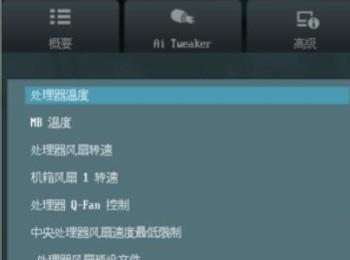
-
14. 在启动选项下,可以对主板的开机启动速度、USB键盘/鼠标的支持等进行设置。最后的”工具“就是BIOS的更新选项了。根据自己的实际需要进行设置即可。
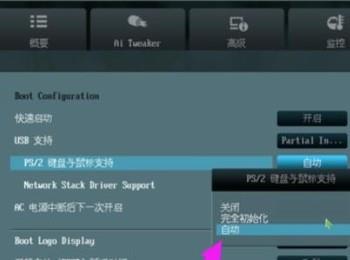
-
以上就是如何对华硕笔记本进行BIOS设置的具体操作步骤。
